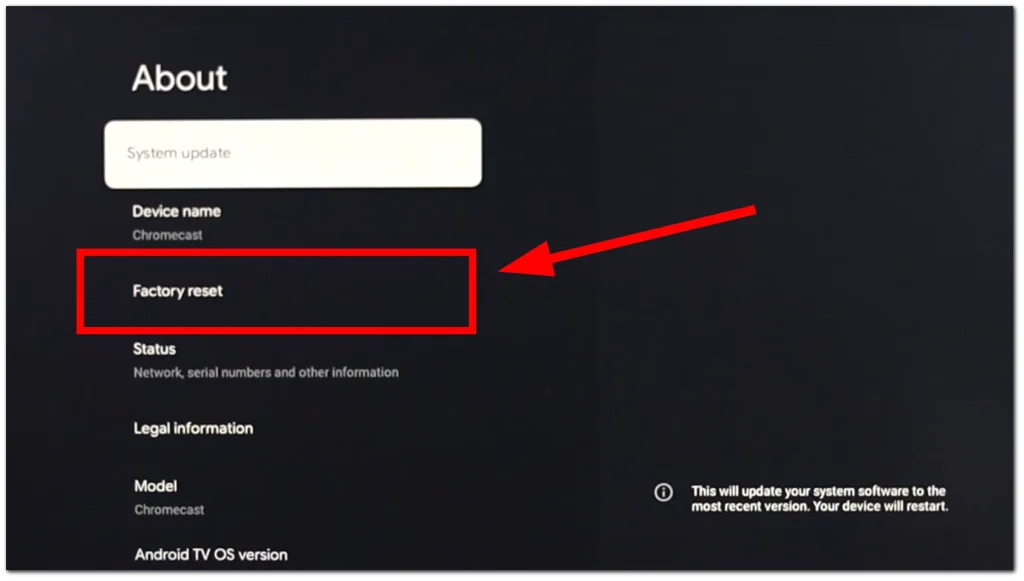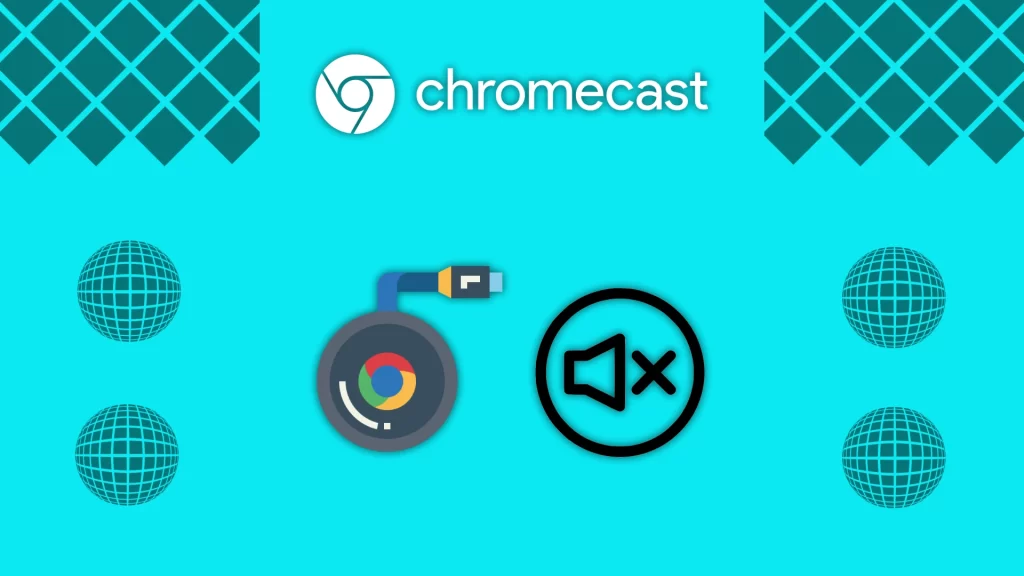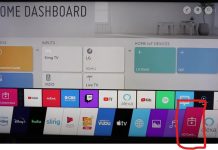如果您的 Chromecast 设备出现声音丢失的问题,不必担心。这是 HDMI 接口的常见问题,可以通过多种方法进行修复。
最简单的方法是将 Chromecast 关闭并重新打开,这将重新激活 HDMI 连接。如果问题是因为电视未正确检测到音源,声音将会恢复。如果仍然没有声音,则需要检查其他方面。以下是详细的故障排除指南。
步骤 1:检查电视声音
首先,使用电视遥控器检查音量。可能是声音被意外静音了。如果您使用外部扬声器(如 soundbar),请确保它们正确连接到电视并已通电。
接下来,检查其他信号源是否有声音:
- 切换到一个有线电视频道(如果可用)。
- 如果您有智能电视,请打开例如 YouTube 这样的应用程序(几乎所有智能电视上都预装了该应用)并测试是否有声音。
如果除了 Chromecast 之外的其他信号源都有声音,请继续进行下一步。
步骤 2:重启 Chromecast
如果您确定问题与 Chromecast 设备有关,那么很可能是软件故障。您可以通过两种方式重启 Chromecast。
第一种方法是直接拔掉 Google 设备的电源,等待 10–20 秒后重新插上。设备将重启,如果问题是由于软件故障引起的,重启后应该能正常工作。
您也可以通过 Chromecast 的内部设置进行重启——这是开发者提供的标准功能,无需拔插设备。
- 打开 设置 并进入 系统。
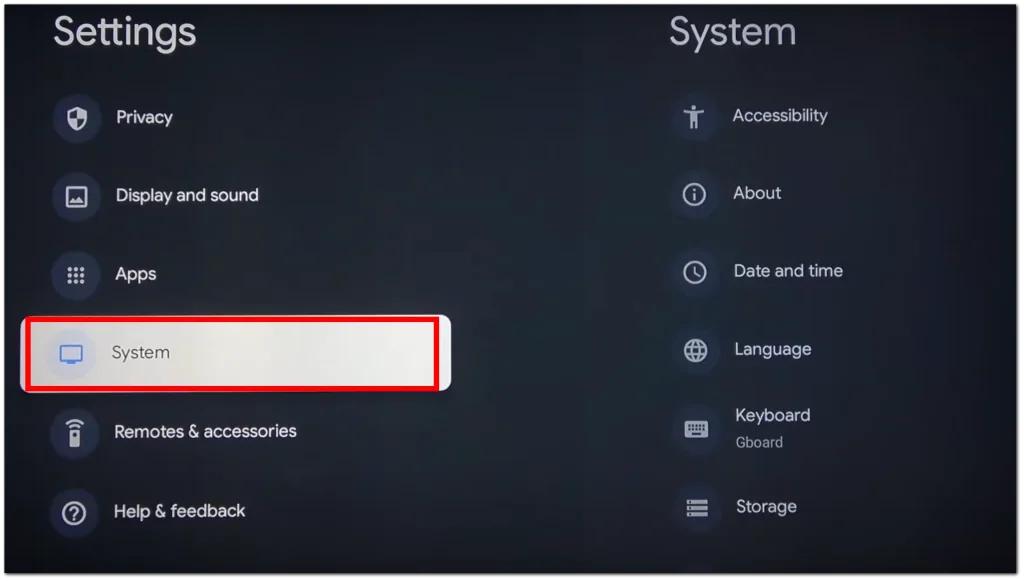
- 向下滚动并选择 重启。
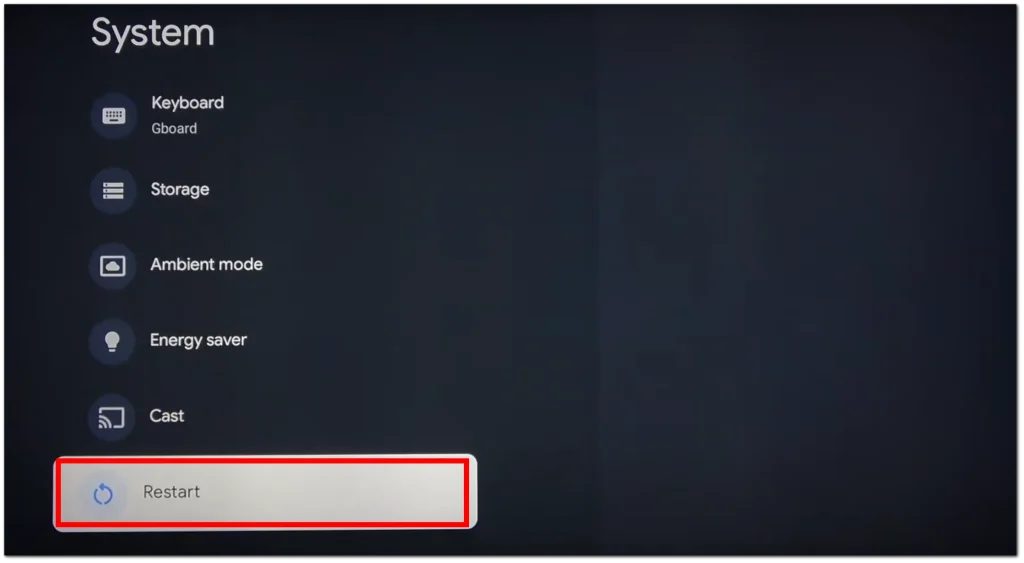
步骤 3:重启电视或检查声音设置
重启电视也是一个合理的操作,尽管现代电视通常使用独立的音频解码器来处理声音,但某些电视型号可能简化了设计,将编解码器集成在操作系统中。
您还需要注意,您想观看的影片的音轨可能使用了电视不支持的音频格式进行编码。例如,Samsung 电视不支持解码 DTS 音频格式,在这种情况下,可能会因为此原因而没有声音。请打开 YouTube 并通过 Chromecast 测试是否有声音。
步骤 4:将 Chromecast 恢复出厂设置
如果上述步骤未能解决问题,您可能需要将 Chromecast 恢复出厂设置。这是一个比较激进的解决方案,因为您需要在所有应用中重新登录,这过程较为繁琐且不便,但在某些情况下确实有必要。当 Chromecast 更新与某些之前的设置发生冲突时,可能会出现这种情况。
请按照以下步骤操作:
- 进入 设置,选择 系统。
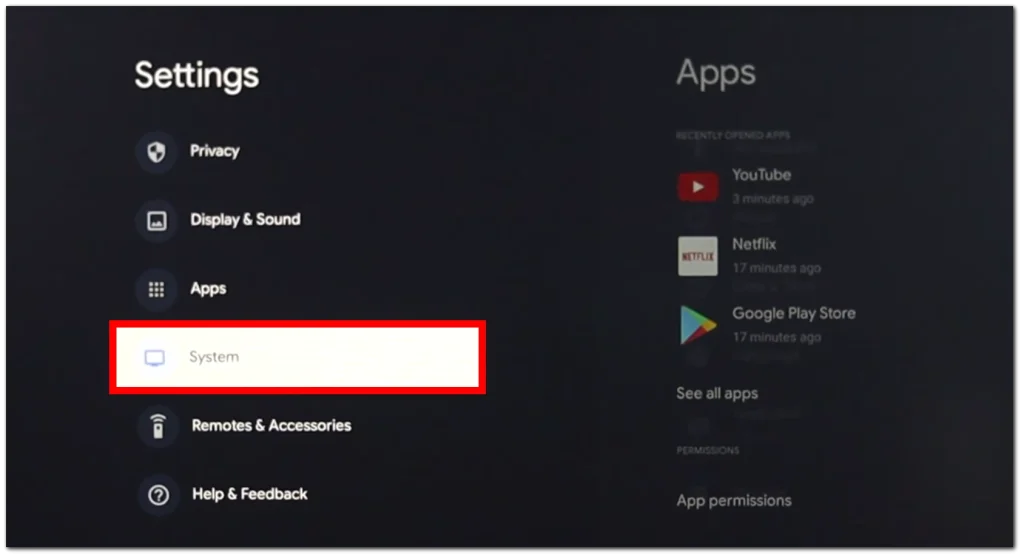
- 然后导航到 关于,点击 恢复出厂设置。